Como usar o Dialogue Boost no Amazon Prime Video
Miscelânea / / April 20, 2023
Às vezes, quando você assiste a um filme ou série que contém trilha sonora e efeitos sonoros, o diálogo pode se tornar incompreensível. Você pode ativar as legendas no Amazon Prime Video para entender o que os personagens estão dizendo. Você pode personalizar a cor da legenda dependendo de sua escolha para melhor clareza.

Você pode resolver esse problema de perder o diálogo em cenas importantes. Felizmente, o Amazon Prime Video traz um novo recurso baseado em IA chamado Dialogue Boost para melhorar a clareza do diálogo. Este post mostrará como usar o Dialogue Boost no Amazon Prime Video em desktop, celular, web e smart TV.
O que é o Dialogue Boost
Embora voltado principalmente para usuários com deficiência auditiva, o Dialogue Boost é um novo recurso de acessibilidade que funciona em segundo plano para melhorar a clareza de áudio do diálogo em filmes ou programas de TV. Conforme Postagem no blog oficial da Amazon, o recurso identificará de forma inteligente os pontos de diálogo que são difíceis de ouvir devido à música de fundo ou efeitos sonoros avassaladores. Isso se aplica especialmente a filmes de ação ou programas como
Jack Ryan com sequências de ação.O Dialogue Boost é uma IA para garantir um diálogo falado aprimorado em oposição à amplificação geral do canal central em uma configuração de home theater. Esse recurso é útil para qualquer usuário que deseja desfrutar da experiência de áudio imersiva perfeita sem perder a clareza nos diálogos. O Dialogue Boost fará o truque para que você não precise lutar com as legendas. Observe que esse recurso estará disponível principalmente para filmes e programas originais da Amazon, como Jack Ryan, The Rings of Power, etc.
No momento da redação deste post, esse recurso está disponível apenas para o conteúdo no idioma inglês.
Como usar o Dialogue Boost no Prime Video no celular
No momento em que escrevo este post, o Dialogue Boost está sendo lançado mundialmente para usuários do Prime Video em todas as plataformas. Vamos verificar como usar o recurso Dialogue Boost no aplicativo Prime Video no iPhone ou Android. Antes de começar, verifique se você está usando a versão mais recente do aplicativo.
As etapas permanecem as mesmas para Android e iPhone.
Passo 1: Abra o aplicativo Prime Video no seu iPhone ou Android.

Passo 2: Comece a reproduzir o conteúdo para o qual deseja ativar o Dialogue Boost.
Etapa 3: Toque no ícone Legenda no canto superior direito da janela de reprodução.

Passo 4: Em Áudio, role para baixo e procure por Dialogue Boost. Você terá três opções para o Dialogue Boost - Alto, Baixo e Médio.

Passo 5: Depois de selecionar uma opção, toque em Fechar no canto superior direito.

Como usar o Dialogue Boost no Prime Video no desktop e na Web
Suponha que você prefira usar o Amazon Prime Video em seu navegador da Web ou prefira o aplicativo oficial Prime Video Desktop no Mac ou Windows. Nesse caso, você pode habilitar o recurso Dialogue Boost para aumentar o volume do diálogo. Recomenda-se uma boa conexão com a Internet para aplicar rapidamente esse recurso de acessibilidade ao conteúdo que você assiste.
Passo 1: Abra o Prime Video em um navegador do seu computador.
Visite o Prime Video
Passo 2: Faça login na sua conta da Amazon.
Etapa 3: Comece a reproduzir o conteúdo para o qual deseja ativar o Dialogue Boost.
Passo 4: Clique no ícone Legenda no canto superior direito.

Passo 5: Em Áudio, role para baixo e procure por Dialogue Boost. Você terá três opções para o Dialogue Boost - Alto, Baixo e Médio.
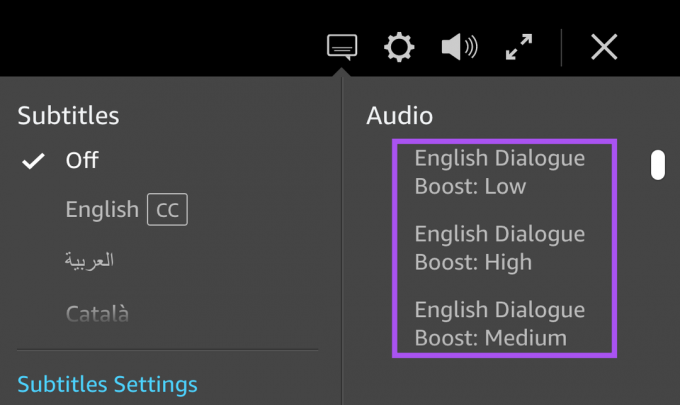
O aplicativo Prime Video aplicará sua preferência selecionada ao conteúdo.
Como usar o Dialogue Boost no Prime Video na Apple TV 4K
Se você usa o aplicativo Prime Video em sua Apple TV 4K, veja como habilitar o Dialogue Boost para melhorar a clareza do diálogo.
Passo 1: Abra o app Prime Video na sua Apple TV 4K.

Passo 2: Comece a reproduzir o conteúdo para o qual deseja ativar o Dialogue Boost.
Etapa 3: Selecione o ícone Legenda na janela de reprodução.

Passo 4: Selecione Áudio e idiomas.

Passo 5: Selecione o menu suspenso no canto inferior esquerdo.

Passo 6: Role para baixo e selecione Dialogue Boost. Pode haver opções limitadas dependendo da configuração de áudio que você está usando com sua Apple TV 4K.

Depois disso, o app habilitará o Dialogue Boost para o conteúdo que você está assistindo.
As etapas permanecerão as mesmas para usuários de Android TV e Fire TV.
Clareza de diálogo aprimorada
Esse recurso pode ser lançado em breve em outras plataformas de streaming, como Netflix, Hulu, Max e muito mais. Além disso, pode não estar disponível para todo o conteúdo, pois suporta apenas o idioma inglês, no momento da redação. Mas falando em Prime Video, você também pode ler nosso post para saber sobre como alterar a qualidade do streaming em qualquer dispositivo.
Última atualização em 20 de abril de 2023
O artigo acima pode conter links de afiliados que ajudam a apoiar a Guiding Tech. No entanto, isso não afeta nossa integridade editorial. O conteúdo permanece imparcial e autêntico.
Escrito por
Paurush Chaudhary
Desmistificando o mundo da tecnologia da forma mais simples e resolvendo problemas cotidianos relacionados a Smartphones, Notebooks, TVs e Plataformas de Streaming de Conteúdo.



